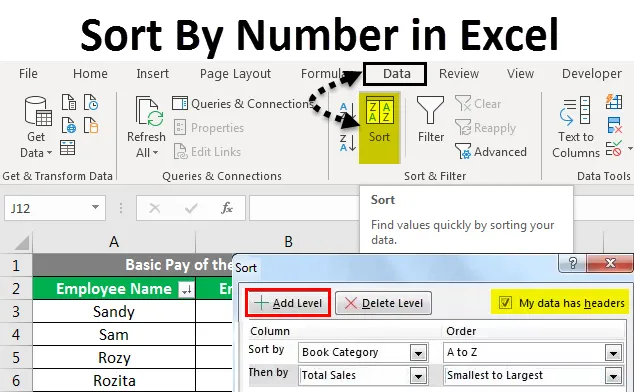
Екцел Сортирај према броју (Садржај)
- Поредај по броју у Екцелу
- Како имплементирати сортирање према броју у Екцелу?
- Поредај по броју у Екцел примерима
Поредај по броју у Екцелу
Похрањивање детаља у облику листе или одломка пописа негативно утиче на јасноћу података. Правоугаони низ редова и ступаца пружа ефикасну структуру за чување и управљање подацима. Штавише, омогућава ефикасну анализу. Због тога је неопходно да податке уредите у табеларном формату.
Структура радне свеске је таква да омогућава податке у табеларном формату. Поред тога, омогућава вам да податке прегледате на различите начине користећи следеће функције:
- Врста
- Филтер
- Група
Данас ћемо разговарати о сортирању према броју у Екцелу.
Сортирање је метода која омогућава кориснику да наручује податке. Текстуални подаци могу бити распоређени по абецедном реду или обрнутим абецедним редом. Нумерички подаци могу бити распоређени узлазним или силазним редоследом. Подаци о датуму могу се распоредити у најстаријем до најновијем редоследу или у најновијем до најстаријем редоследу. Поред тога, податке можемо сортирати по једном критеријуму или по више критеријума.
Данас ћемо радити на сортирању према броју у Екцелу.
Како имплементирати сортирање према броју у Екцелу?
Поредај по броју у Екцелу је врло једноставно и лако се користи. Ово је водич за сортирање према броју Екцел с детаљним примерима. У Екцелу можемо пронаћи могућност сортирања на два места:
- У картици Датотека - испод групе за уређивање - Кликните на Сортирај и филтрирај падајући мени.
- Затим сортирајте од А до З или З до А за текстуалне податке.
- Затим сортирајте најстарије до најновије или најновије до најстарије за Подаци о датуму
- Затим сортирајте највеће до најмање и најмање до највеће за Нумеричке податке.
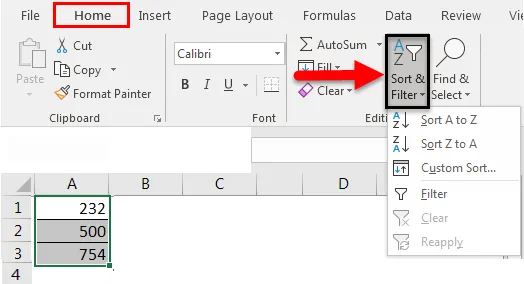
- У картици Подаци - под ставком Сортирање и филтрирање групе
- Затим сортирајте од А до З или З до А за текстуалне податке.
- Затим сортирајте најстарије до најновије или најновије до најстарије за Подаци о датуму.
- Затим сортирајте највеће до најмање и најмање до највеће за Нумеричке податке.
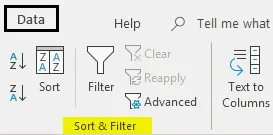
Такође можемо да користимо опцију Прилагођено сортирање за податке сортиране користећи више критеријума. У Екцелу можемо пронаћи могућност сортирања на два места:
- У картици Датотека - испод Групе за уређивање - Кликните на Сортирање и филтрирање падајућег менија - Кликните на Цустом Сорт.
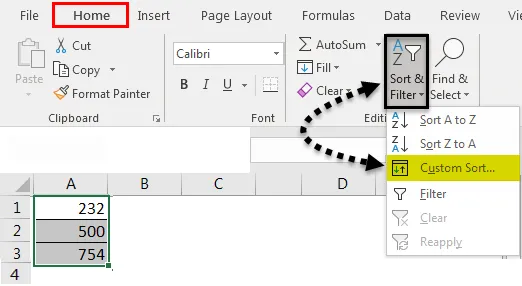
- У картици Подаци - испод Сортирај и филтрирај групу - Кликните на Сортирај.
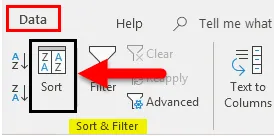
Након овога отвориће се дијалошки оквир прилагођене сортирања као следећа слика:
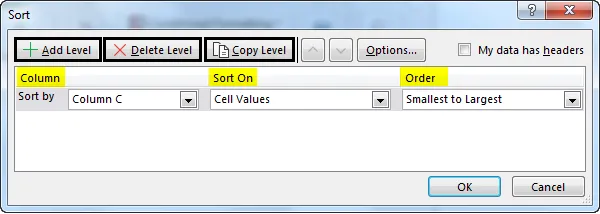
Пронаћи ћемо три наслова:
- Ступци: Пронаћи ћемо све наслове таблица или распона.
- Поредај на: Даће нам опис података о вредностима, боји ћелије, боји слова и икони ћелије.
- Наруџба: Такође можемо да одаберемо налог од најмање до највећег или од највећег до најмањег.
Такође можемо да користимо следеће картице:
- Додај ниво: Да бисте додали један или више критеријума.
- Избриши ниво: Да бисте избрисали изабрани критеријум или критеријуме.
- Ниво копирања: Копирање постојећег критеријума или критеријума.
Примери сортирања по броју у Екцелу
Постоје две врсте сортирања:
- Разврставање са једним нивоом или једним колоном
- Разврставање на више нивоа или два или више ступаца
Да разумемо начин рада Сорт би Нумбер у Екцелу помоћу неких примера.
Овде можете преузети сортирање по броју Предложака Екцела овде - Сортирај према броју Предложак ЕкцелаПоредај по броју у Екцелу - Пример 1
Разврставање са једним или једним ступцем је сортирање података помоћу једне колоне.
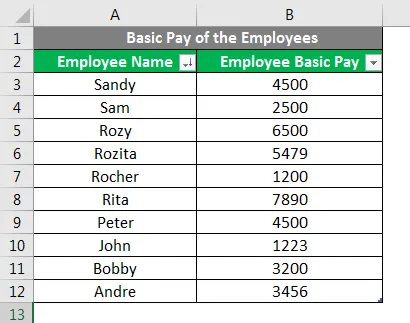
На горњој слици, сортирање података помоћу Емплоиее Басиц Паи је сортирање на једном нивоу.
- Корак 1: Одаберите распон података од А2 до Б12
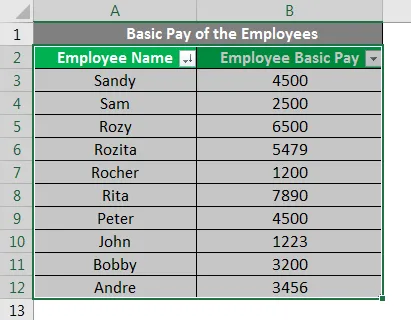
- Корак 2: Идите на картицу Датотека - испод Групе за уређивање - Кликните на Сортирај и филтрирај падајући мени - Кликните на Прилагођено сортирање.
Или
- Идите на картицу Подаци - испод Сортирај и филтрирај групу - Кликните на Сортирај .
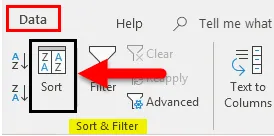
- Корак 3: Сада потврдите избор у пољу за потврду Моји подаци имају заглавља тако да се први ред изабраних података А2: Б12 узима као заглавље, а не као податак.
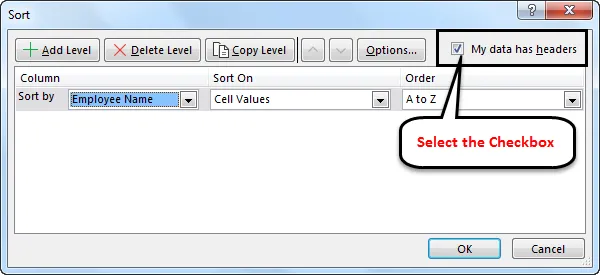
- Корак 4: Сада кликните падајући мени Сортирање да бисте одабрали наслов ступца Запослени основни плата.
- Корак 5: Затим у падајућем менију Наруџба изаберите Најмањи до Највећи .
- Корак 6: Кликните на ОК .
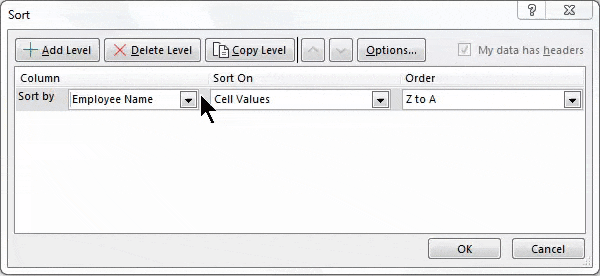
Након свих подешавања за сортирање према броју у Екцелу, резултат ће се појавити на следећи начин:
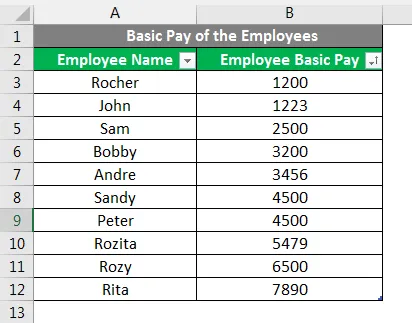
Поредај по броју у Екцелу - Пример # 2
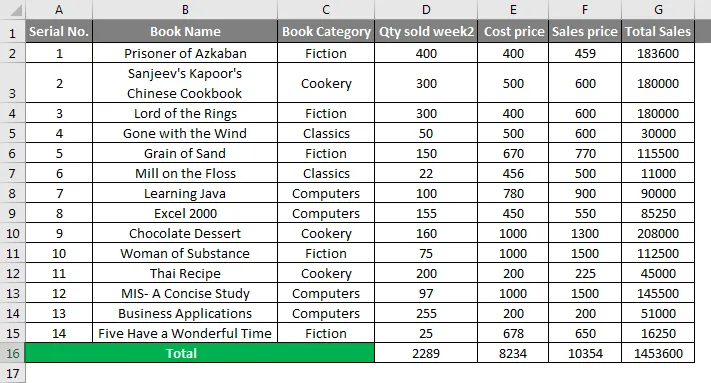
- Корак 1: Одаберите распон података од А1 до Г16
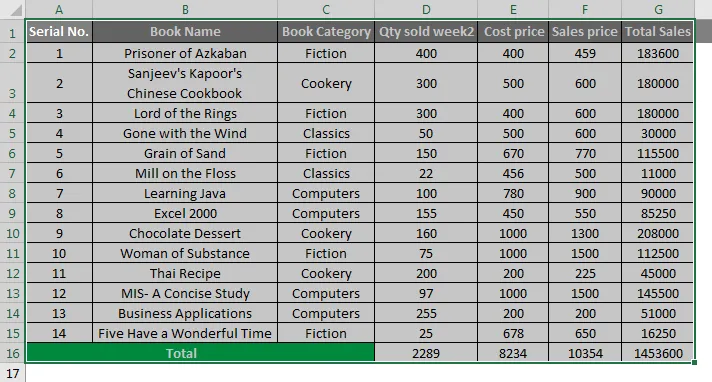
- Корак 2: Идите на картицу Датотека - испод Групе за уређивање - Кликните на Сортирај и филтрирај падајући мени - Кликните на Прилагођено сортирање .
Или
- Идите на картицу Подаци - Под Сортирај и филтрирај групу - Кликните на Сортирај.
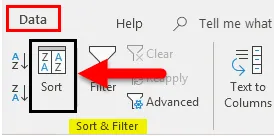
- Корак 3: Сада потврдите избор у пољу за потврду Моји подаци имају заглавља тако да се први ред изабраних података А1: Г13 узима као заглавље, а не као податак.
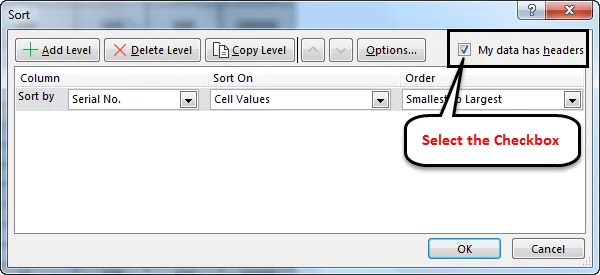
- Корак 4: Сада кликните падајући мени Сортирање да бисте одабрали наслов ступца Категорија књиге.
- Корак 5: Затим у падајућем менију за наредбу изаберите А до З или З до А.
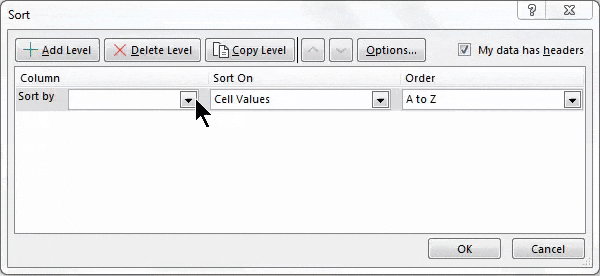
- Корак 6: Затим кликните на Додај ниво за додавање других критеријума.
- Корак 7: Сада кликните падајући мени Сортирање да бисте одабрали наслов ступца Укупна продаја.
- Корак 8: Затим у падајућем менију за наредбу одаберите С најмањи до Највећи или Највећи до Најмањи .
- Корак 9: Кликните на ОК .
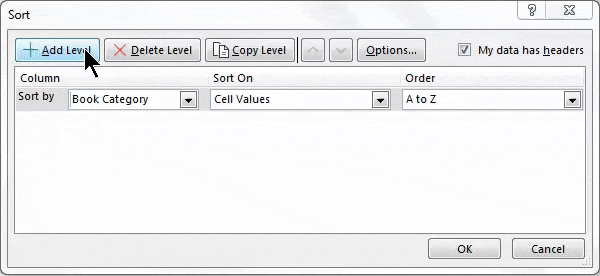
Након додавања свих поставки за Сортирање према броју у Екцелу, резултат ће се појавити на следећи начин:
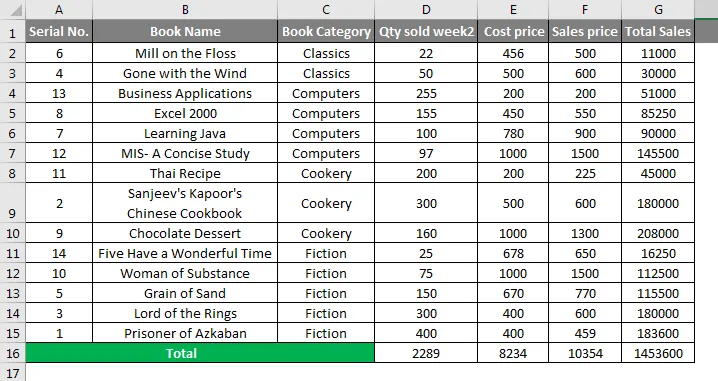
Ствари које треба запамтити
- Наши подаци ће бити збркани, а извештаји ће бити нетачни ако не сортирамо целокупну табелу података или распон.
- Морамо потврдити потврдни оквир, моји подаци имају заглавља тако да Екцел први ред може разумети као наслов ступца, а не као Дата.
- Нумеричке вредности можемо сортирати према броју у Екцелу као најмању до највећу и највећу до најмању.
- Текстуалне вредности можемо сортирати као А до З или З до А.
- Можемо сортирати датуме од најстарије до најновије, од најновије до најстарије.
- Можемо додати много нивоа као што су једнослојни или вишеслојни да бисмо могли изменити или изменити датум у складу са нашим захтевима.
- Можемо сортирати само једну боју истовремено, с обзиром на сортирање на основу боје ћелије или боје фонта.
Препоручени чланци
Ово је водич за сортирање по броју у екцелу. Овде смо разговарали о томе како сортирати по броју у екцелу и како имплементирати сортирање по броју у Екцелу, заједно са практичним примерима и довнлоад екцел шаблоном. Можете и да прођете кроз друге наше предложене чланке -
- Како сортирати према боји у Екцелу?
- Како имплементирати Сорт по датуму у Екцелу?
- Како сортирати ступце у Екцелу?
- Пречице за филтер у Екцелу